Karta sieciowa niezwiązana z pracą nie pozwoli ci wejść do Internetu lub sieci lokalnej, jeśli połączenie z nimi nastąpi za pośrednictwem adaptera sieciowego. Karty sieciowe są zbudowane -N lub zewnętrzne. Jeśli karta jest zewnętrzna, sprawdź, czy jest całkowicie włożona do gniazda. Sprawdź również gęstość połączenia kabla sieciowego za pomocą złącza adaptera. Jeśli te opcje nie działały lub masz wbudowany adapter sieciowy, najprawdopodobniej sprawa jest w ustawieniach systemu.
Jeśli Internet przestanie działać. Na pasku zadań sprawdź warunek połączenia. Jeśli w odznaki dostępu do Internetu jest czerwony krzyż, nie ma połączenia. Spróbuj go włączyć. Aby to zrobić, kliknij ikonę Internetu i wybierz „Centrum kontroli sieci i ogólnego dostępu”. Kliknij Czerwony Krzyż na schemacie połączenia sieciowego. Rozpocznie się program diagnostyczny, który wyeliminuje problemy i włączy adapter sieciowy, jeśli zostanie wyłączony. Nieprawidłowe działanie kierowcy. Jeśli sterowniki kart sieciowych są nieprawidłowo zainstalowane lub zostały uszkodzone, ponownie zainstaluj je lub wykonaj wycofanie Do ostatniego stanu pracy. Aby to zrobić, kliknij „Start”, kliknij prawy klucz myszy do „komputera” i wybierz „Właściwości” z listy poleceń. W menu po lewej otwórz „Menedżer urządzeń”. W sekcji „Adaptery sieciowe” Twoje urządzenie może być oznaczone wykrzyknikiem, co oznacza jego nieprawidłowe działanie. Dwa -czas kliknij adapter, wybierz kartę sterownika i kliknij „Rake”.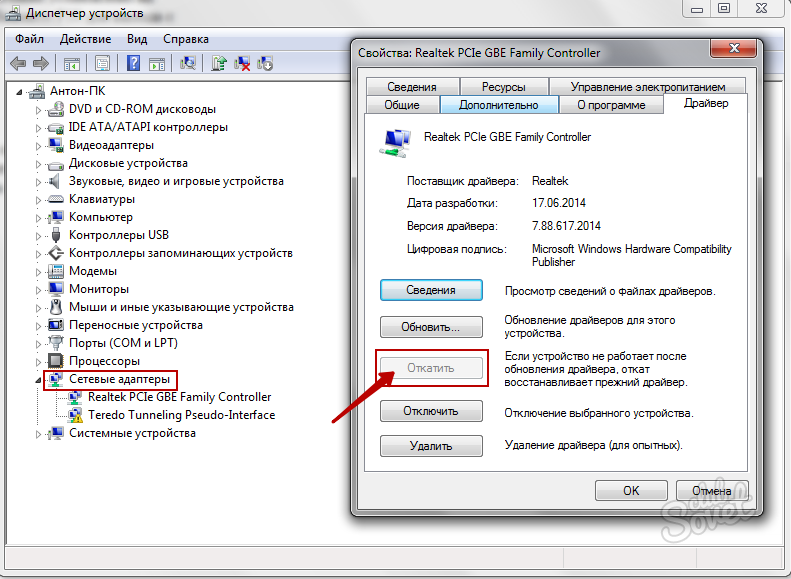
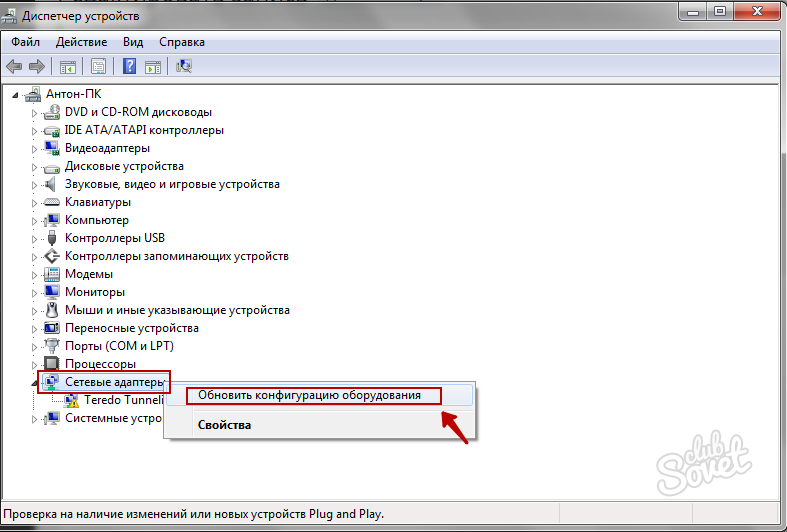
Upewnij się, że problem dotyczy karty sieciowej. Jeśli diagnoza opisana w akapicie 1 nie ujawniła problemów z adapterem, być może przypadek znajduje się w dostawcy lub awarii technicznej na linii. Regularnie aktualizuj sterowniki i uważnie przechowuj płytę z płyty głównej - pomoże to szybko rozwiązać problemy z kartą sieciową. Karty zewnętrzne można sprawdzić na innych komputerach, aby zidentyfikować przyczynę problemu.













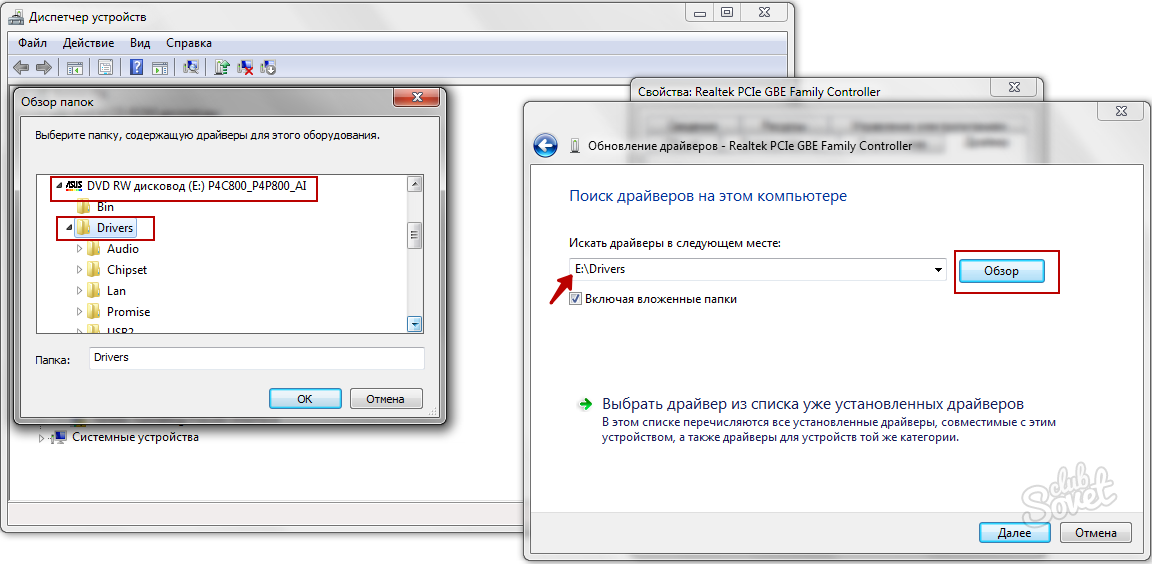





















Dzięki pomogłem !!!
tak, aktualne wyrównanie. Premia jest wdzięczna!